SAP Lumira - Memperkaya Data
Menciptakan Hierarki
Pilihan ini dapat digunakan jika dataset yang diperoleh berisi data yang dapat diubah menjadi hierarki seperti Time hierarki atau Region hirarki.
Hierarki digunakan untuk menampilkan data pada tingkat perincian yang berbeda dan Anda dapat menelusuri ke atas / bawah pada tingkat yang berbeda untuk pemahaman yang lebih baik tentang hubungan antar objek.
Membuat hierarki Geografi
Saat data diperoleh, aplikasi mencari dimensi yang berisi lokasi dan menampilkan ikon.
Step 1- Klik ikon di depan dimensi. Dari pilihan yang tersedia, pilihCreate a Geographic hierarchy → By Names (opsi ini hanya tersedia untuk dimensi string).

Step 2 - Jendela baru akan terbuka dengan nama tersebut Geographical data → select the dimension to map to hierarchy. KlikConfirm.
Example -
| Negara | Cust_Name | QTY | MELECUT | Negara |
|---|---|---|---|---|
| India | Mendongkrak | 1 | Telepon | Haryana |
| Inggris | Jone | 3 | Tab | Durham |
| India | Andy | 5 | Telepon | Punjab |
| India | Ana | 2 | Menonton | Chennai |
| Inggris | Tim | 6 | Tab | Kent |
Step 3 - Jika Region tidak berlaku untuk kumpulan data, pilih None dari daftar.

Step 4 - Ini akan menunjukkan kepada Anda, daftar semua nilai yang dianalisis, Solved dan Not Found. Untuk semua nilai yang diselesaikan, ini akan membuat hierarki. KlikDone.
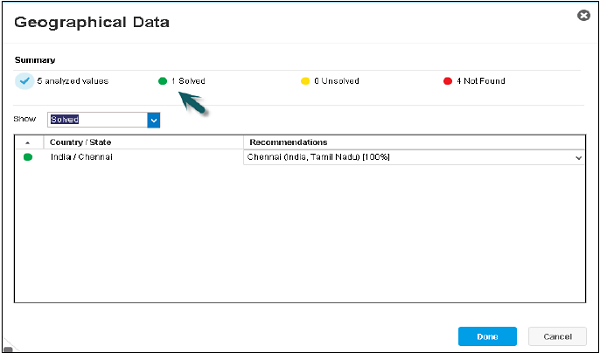
Anda akan mengamati yang berikut -
Lokasi yang dipetakan persis ditandai dengan green.
Lokasi dengan lebih dari satu kemungkinan yang cocok (misalnya, jika lebih dari satu kota bernama London ditemukan) ditandai dengan yellow.
Lokasi yang tidak ditemukan dalam database geografis ditandai dengan Red.
Hierarki akan ditambahkan di bawah data Geografis.

Step 5 - Untuk menggunakan bagan ini, pilih bagan Geo apa saja yang disukai Geo Bubble chart.
Step 6 - Tambahkan Country untuk Geography dan Measureke grafik. Pilih nilai pada grafik dan Anda akan mendapatkan adrill pilihan ke tingkat berikutnya.

Step7 - Jika Anda mengklik Drill pilihan, Anda akan pergi ke tingkat berikutnya dan seterusnya.
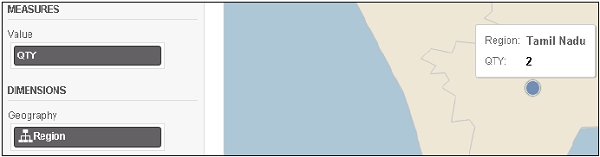
Dengan cara serupa, Anda bisa melamar Time hierarchy.
Membuat Hierarki Kustom
Anda dapat membuat hierarki menggunakan kombinasi dimensi apa pun yang tersedia dalam kumpulan data yang diperoleh.
Contoh
Kategori → Lini Produk → Produk
| Negara | Cust_Name | QTY | MELECUT | Kategori PROD |
|---|---|---|---|---|
| India | Mendongkrak | 1 | Samsung Note 4 | Telepon |
| Inggris | Jone | 3 | XOLOQC800 | Tab |
| India | Andy | 5 | Apple6s | Telepon |
| India | Ana | 2 | Titan | Menonton |
| Inggris | Tim | 6 | Lenovo A1000 | Tab |
Ikuti langkah-langkah yang diberikan di bawah ini -
Step 1 - Pilih Category → Options → Create a Custom hierarchy
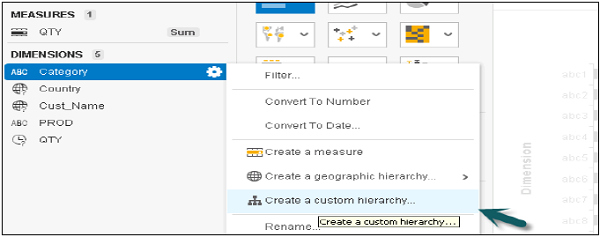
Step 2- Jendela baru akan terbuka. Masukkan namahierarchydan pilih dimensi lain untuk ditambahkan ke level berikutnya. KlikCreate. Panah dapat digunakan untuk mengubah level.

Step 3 - Itu Product hierarchy akan ditambahkan di bawah Dimensions tab.

Step 4 - Tambahkan Bar chart lalu Add Category and QTY untuk mengukur.

Setelah Anda mengklik Category opsi, Anda akan mendapatkan opsi untuk menelusuri ke tingkat berikutnya (PROD).
